Come ritoccare foto con Photoshop
Photoshop è il più famoso software di fotoritocco al mondo, questo lo sa pure chi non ha mai acceso un computer in vita sua. Ma come si possono sfruttare appieno tutte le sue potenzialità per rendere le proprie foto più belle e professionali? Ci vorrebbe un libro intero per spiegarlo (e forse non basterebbe nemmeno quello!) ma, se non hai troppe pretese e sei alle prime armi con il mondo del fotoritocco, forse posso darti qualche indicazione di base su come ritoccare foto con Photoshop utilizzando gli strumenti più pratici e intuitivi di cui il programma di casa Adobe dispone. Vedrai, rimarrai impressionato dai risultati che si possono ottenere con pochissimi colpi di mouse.
Nei prossimi paragrafi, oltre a illustrarti il funzionamento della versione desktop di Photoshop, ti parlerò anche della sua controparte Web e delle app gratuite per smartphone e tablet, rese disponibili dalla stessa Adobe, le quali integrano alcune funzioni che hanno reso celebre Photoshop su PC. Sono sicuro che, seguendo in maniera attenta e scrupolosa le mie indicazioni, non avrai alcun problema nel portare a termine i tuoi lavori di photo editing.
Allora, sei pronto per iniziare? Sì? Bene: mettiti bello comodo, prenditi tutto il tempo che ti occorre per concentrarti sulla lettura dei prossimi paragrafi, cerca di capire il funzionamento dei vari strumenti integrati in Photoshop e, cosa ancora più importante, metti in atto le “dritte” che ti darò. Adesso non mi rimane altro da fare, se non augurarti buona lettura e, soprattutto, buon divertimento!
Indice
- Come ritoccare le foto con Photoshop su PC
- Come ritoccare le foto con Photoshop online
- Come ritoccare le foto con Photoshop su smartphone e tablet
Come ritoccare le foto con Photoshop su PC

Nei prossimi paragrafi ti illustrerò come ritoccare le foto con Photoshop su PC: per comodità, piuttosto che elencarti tutti gli strumenti e le loro funzioni, ho decido di spiegarti in ogni paragrafo come ritoccare una specifica sezione o uno specifico elemento delle foto, racchiudendo così l'utilizzo di diversi strumenti di cui puoi avvalerti per ottenere il risultato auspicato.
Naturalmente, Photoshop è uno dei più celebri software di fotoritocco (che puoi scaricare gratis in versione di prova come spiegato qui) per un motivo: è talmente versatile che puoi ottenere qualsiasi tipologia di risultato, questo vuol dire che le operazioni effettuabili tramite Photoshop sono tantissime e diverse. Nel concreto, però, con questa guida cercherò di fornirti le nozioni indispensabili per la maggior parte delle tipologie di fotoritocco e modifiche che il più delle volte si intende effettuare.
In questo tutorial utilizzerò una delle versioni più recenti di Photoshop per ritoccare le foto; tuttavia, se disponi di una versione più vecchia, non preoccuparti: anche se le procedure potrebbero essere lievemente differenti, potrai comunque avvalerti di quasi tutti gli strumenti (alcuni, come l'utilizzo delle funzioni dell'Intelligenza Artificiale, potrebbero essere preclusi a chi non possiede una versione debitamente aggiornata).
Prima di cominciare, ti anticipo un passaggio essenziale da compiere prima di ogni operazione di fotoritocco, ovvero la selezione e l'importazione della foto da modificare su Photoshop. Quindi, dopo aver avviato il programma, premi su Apri in alto a sinistra e seleziona l'immagine da importare, premendo nuovamente su Apri. Adesso sei pronto per muovere i tuoi primi passi verso il mondo del fotoritocco!
Come rimuovere occhi rossi
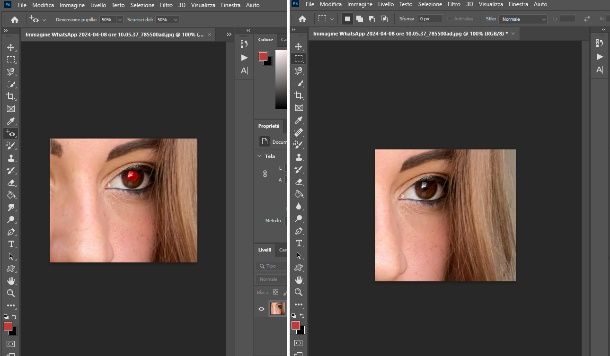
La tipologia di fotoritocco che voglio illustrarti prende in considerazione il viso del soggetto: in questo paragrafo, infatti, ti spiegherò come ritoccare il viso su Photoshop a seconda dell'effetto che vuoi ottenere.
Il più delle volte, a scatti perfetti corrispondono piccole imperfezioni che vorresti eliminare: ad esempio, gli occhi rossi. Capita, a volte, che riguardando le foto ci si accorga che il soggetto immortalato abbia uno strano riflesso rosso all'interno delle iridi. Con Photoshop è facilissimo eliminare quest'imperfezione: esiste, infatti, lo strumento Occhi rossi che permette, in pochi clic, di aggiustare ed eliminare il problema totalmente.
Per poterlo utilizzare, tutto quello che devi fare è recarti nella barra degli strumenti a sinistra e cercare lo Strumento Pennello correttivo al volo (icona di un cerotto). Per intenderci, si trova al di sotto dell'icona con il contagocce.
Una volta trovato, esegui un clic destro sullo strumento Pennello correttivo al volo e seleziona lo strumento Occhi rossi. Dopo averlo selezionato, recati sull'immagine all'altezza degli occhi e crea una selezione, eseguendo un clic e trascinando la sezione intorno alla zona interessata. Esegui il medesimo procedimento più volte, fin quando la pupilla non sarà diventata totalmente scura e il rossore sarà scomparso. Facile, non è vero?
Come cambiare colore agli occhi
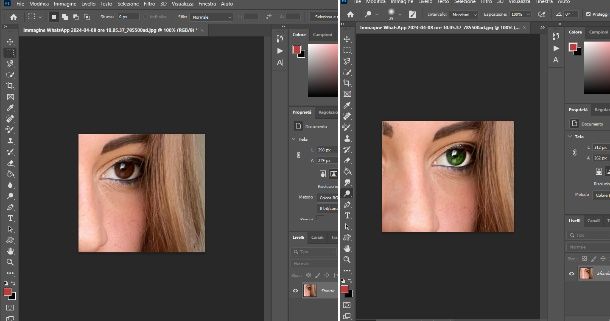
Vorresti provare a vedere come cambierebbe il tuo viso con un colore di occhi diverso ma, non volendo spendere in costose lenti a contatto colorate né ricorrere a una soluzione drastica come i più potenti laser moderni, l'ideale sarebbe per te modificarne il colore direttamente da una foto. Sono felice di dirti che con Photoshop puoi ottenere anche questo effetto e di seguito ti spiegherò come cambiare colore agli occhi.
Per cominciare, procedi col creare una selezione intorno all'iride: per farlo, puoi avvalerti di un qualsiasi strumento di selezione allocato nella barra di sinistra, a partire dalla seconda icona con la selezione rettangolare ed ellittica, con lo strumento Lazo, e gli strumenti Selezione oggetto, Selezione rapida e Bacchetta magica.
Ognuno di questi strumenti permette di selezionare il soggetto interessato alla modifica in maniera differente quindi, per sapere come funzionano e come creare una selezione, ti suggerisco di leggere la mia guida su come selezionare con Photoshop.
Dopo aver creato la selezione, recati nella barra inferiore di destra, al di sotto della sezione Livelli, e cerca tra le piccole icone disposte in orizzontale, quella a forma di cerchio metà nero e metà bianco: questa ti permetterà di creare un nuovo livello di riempimento o regolazione. Cliccaci sopra e seleziona Tonalità/saturazione.
Ottenendo il nuovo livello Tonalità/saturazione, naturalmente avendo avuto la premura di mantenere la selezione dell'iride, quest'ultimo agirà sulla sezione creata (ovvero unicamente sull'area dell'iride). Nella barra Proprietà a destra, puoi notare tre tipologie di parametri: Tonalità, Saturazione e Luminosità. Sono le barre appartenenti a questi tre parametri a dover essere regolate a seconda del colore che desideri ottenere: prima di agire, ricordati di spuntare la casella Colore al di sotto di Luminosità e poi procedi a regolare i parametri.
Una volta concluso, ritorna nella sezione Livelli ed esegui un doppio clic sul Livello Tonalità/saturazione. Dalla sezione Opzioni di fusione, all'altezza di Metodo di fusione, seleziona dal menu a scomparsa uno dei metodi di fusione che più ti aggrada: puoi testarli uno a uno fino a trovare il metodo di fusione che ti permette di ottenere il colore degli occhi più realistico possibile. Premi, poi, su OK.
Per rendere ancora più realistico il cambiamento e quindi il colore degli occhi, effettua un clic destro sul Livello Tonalità/saturazione, seleziona Unisci sotto per unire i due livelli e recati nella barra degli strumenti di sinistra: seleziona lo strumento Scherma (l'icona al di sotto della goccia) e utilizzalo sulle iridi. Quest'ultimo ti permetterà di schiarire le zone dove andrai a cliccare, creando così delle sfumature.
Puoi alternarlo con lo strumento Brucia, ottenibile sempre tramite lo strumento Scherma e cliccando con tasto destro su quest'ultimo, per scurire alcune zone. Ed ecco ottenuto il tuo cambio di colore agli occhi! Ricorda che questo metodo può essere utilizzato anche per cambiare colore ai capelli: per maggiori informazioni, però, puoi leggere la mia guida al riguardo.
Come eliminare imperfezioni
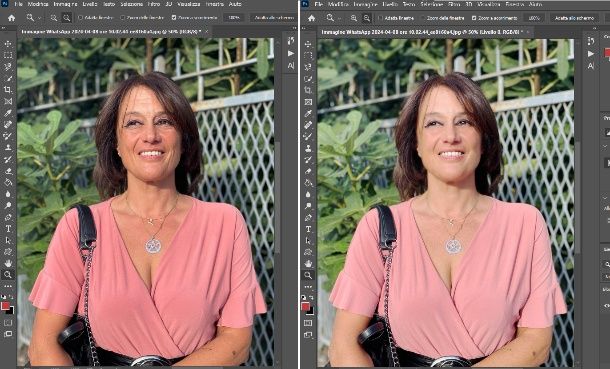
Le piccole imperfezioni, come rughe o brufoli, possono davvero rovinare uno scatto perfetto: ecco perché voglio spiegarti come rimuoverle con pochi clic e qualche “escamotage”.
Devi sapere che tramite Photoshop è possibile sopperire alle piccole imperfezioni tramite alcuni strumenti. Uno di questi è lo strumento Pennello correttivo al volo. Una volta importata la foto da modificare, infatti, puoi selezionare lo strumento Pennello correttivo al volo (icona del cerotto) e passarlo, effettuando un clic, sulla zona critica: lo strumento Pennello correttivo al volo agisce come una spugna che, se tamponata nella zona, tende a eliminare le piccole imperfezioni.
Se hai più zone critiche o hai bisogno di eliminare molte rughe, ti raccomando di agire con cautela: questo strumento funge da “riempimento”, motivo per il quale — prendendo in considerazioni le porzioni di foto adiacenti al punto selezionato — potresti facilmente utilizzarlo male e veder comparire porzioni di foto indesiderate (ad esempio porzioni di denti invece che di pelle e via discorrendo).
Una volta utilizzalo lo strumento, ci sono altri piccoli trucchetti che puoi utilizzare, specialmente per ridurre il numero di rughe e levigare la pelle: uno di questi è creare un livello duplicato sfocato. Per prima cosa, quindi, recati nella sezione Livelli e seleziona il Livello dell'immagine, poi esegui un clic destro e scegli Duplica Livello.
Recati nel menu Filtro in alto a sinistra e scegli Sfocatura > Controllo sfocatura. Regola il raggio (io ho scelto 3 pixel) e premi su OK. Adesso, utilizza lo strumento Gomma e cancella le porzioni di sfocatura che non interessano il viso. Ricordati di cancellare la sfocatura dagli occhi, dalla bocca, dai capelli, dai denti e da qualsiasi zona non interessata dalla pelle del viso. Recati di nuovo sul Livello della sfocatura e, tramite clic con tasto destro, scegli Unisci sotto.
Per sistemare eventuali porzioni di pelle non sfocate, puoi utilizzare lo strumento Sfoca nella barra laterale di sinistra (icona della goccia) e passarlo sulle zone di pelle che hai involontariamente escluso dalla sfocatura.
In conclusione, per amalgamare gli effetti, ti suggerisco di sistemare le luci della foto, o meglio dei contrasti. Recati quindi nel menu Immagine in alto a sinistra, scegli Regolazioni > Curve: questo strumento permette di modificare i contrasti della foto in maniera selettiva. Dalla finestra apparsa, puoi modificare la diagonale posta sul grafico (tirandola verso un senso piuttosto che un altro e creando più punti da modificare) e vedere — passo passo — le modifiche di contrasto applicate sull'immagine. Quando sei soddisfatto, premi su OK.
Come ritoccare il corpo su Photoshop
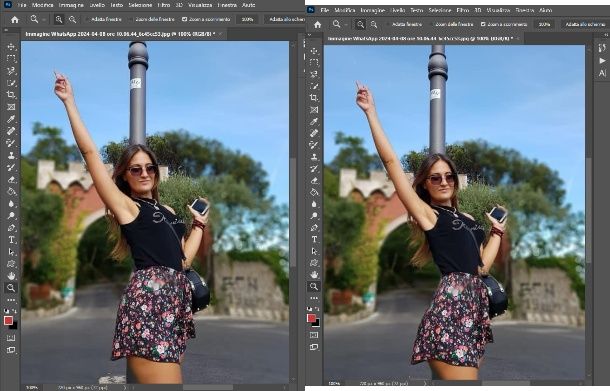
Vorresti modificare la silhouette del tuo fisico in foto e ti stai chiedendo come ritoccare il corpo su Photoshop? Beh, sappi che esiste uno strumento anche per questo! Si tratta, infatti, dello strumento Fluidifica: apparentemente potrebbe sembrare difficile da utilizzare, tuttavia con un po' di accortezza e di pazienza, riuscirai a ottenere un effetto ottimo!
Per prima cosa, dopo aver importato la foto, recati nel menu Filtro in alto a sinistra e seleziona Fluidifica. Dalla nuova finestra, tieni premuto Ctrl ed esegui un clic destro verso la zona che vuoi fluidificare per “zoommare in” e ingrandire la porzione di immagine.
A questo punto, recati nella barra delle Proprietà e stabilisci la grandezza del pennello tramite la barra Dimensioni. Ricorda: più grande è il pennello, più porzioni di foto deformerai. Cerca di trovare un buon compromesso (io, ad esempio, ho utilizzato un pennello con dimensione 77).
Adesso, recati all'altezza della zona che desideri modificare — ad esempio i fianchi — e, a seconda dell'effetto che vuoi ottenere, comincia a fluidificare la zona: se vuoi restringere la zona della vita, ad esempio, recati verso il fianco sinistro ed esegui un clic prolungato, trascinando e restringendo la zona verso il fianco destro.
In questo modo, vedrai deformarsi l'immagine seguendo la direzione imposta dal pennello. Esegui il medesimo procedimento per le zone che ti interessa fluidificare, ricordandoti di alternare la grandezza del pennello per avere un effetto credibile.
Presta molta attenzione all'ambiente circostante: poiché lo strumento Fluidifica non tiene conto del soggetto da modificare, potresti fluidificare anche porzioni di sfondo rendendo palese la modifica (es. lampioni o strisce pedonali storte). La stessa cosa potrebbe accadere qualora tu volessi provare a ingrandire alcune parti del corpo: alcuni elementi, come collane, borse, scritte e loghi potrebbero apparire eccessivamente deformati. Ricorda, quindi, che c'è sempre una misura nelle cose. Maggiori info qui.
Come ritoccare lo sfondo su Photoshop

Ora che sai come modificare un soggetto ritratto in foto, potrebbe esserti utile sapere come ritoccare lo sfondo su Photoshop. Ci sono diverse operazioni che possono essere compiute, una di queste è l'effetto bokeh ovvero il classico effetto di sfondo sfocato che pone in risalto il soggetto. Allo stesso modo, esistono diversi metodi che puoi utilizzare per ottenere lo sfondo sfocato, in questa guida però ti spiegherò come agire attraverso le funzioni dell'intelligenza artificiale che farà tutto il “lavoro sporco” al posto tuo.
Per ottenere, quindi, l'effetto sfondo sfocato con Photoshop mediante l'IA, tutto quello che devi fare dopo aver importato l'immagine da modificare è recarti nel menu Aiuto in alto a sinistra e scegliere Novità. Clicca sull'icona della casetta in alto a destra e scegli Azioni rapide. Seleziona, poi, Sfocatura Sfondo e premi su Applica attendendo la fine del processo. Premi sulla “x” in alto a destra per chiudere la finestra delle Azioni rapide ed ecco ottenuto il tuo effetto bokeh!
Come ti ho anticipato, esistono altri modi per ottenere l'effetto bokeh: ho provveduto già a illustrarti passo passo come ottenerlo nella mia guida su come sfocare lo sfondo su Photoshop.
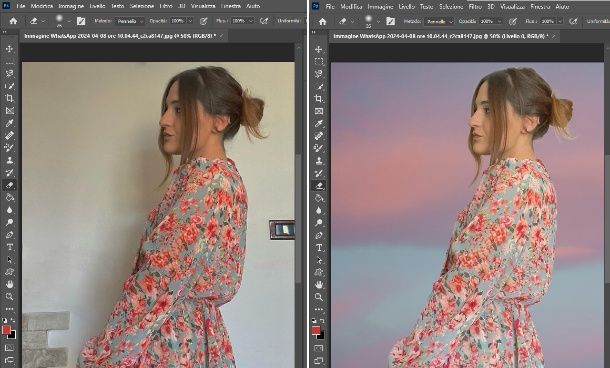
Se, invece, desideri sostituire lo sfondo dell'immagine, potrebbe esserti utile sapere come scontornare un'immagine su Photoshop, in modo tale da separare il soggetto dallo sfondo, cancellare quest'ultimo e sostituirlo.
Anche in questo caso, esistono diversi metodi per scontornare facilmente un'immagine ed eliminare lo sfondo: puoi avvalerti degli strumenti di Selezione che ti ho elencato precedentemente o nella mia guida su come selezionare con Photoshop, oppure — come ti spiegherò ora — dell'intelligenza artificiale che, anche questa volta, corre in tuo aiuto per semplificarti il compito.
Grazie a questa funzione, infatti, ti basta recarti nel menu Aiuto in alto a sinistra, selezionare Novità, premere sull'icona della casa, scegliere la voce Azioni rapide, selezionare Rimuovi Sfondo e cliccare su Applica attendendo la fine del processo: una volta ottenuta l'immagine scontornata e lo sfondo eliminato, premi sulla “x” per chiudere la finestra e recati nella sezione Livelli.
Premi sull'icona del quadrato col “+” per creare un nuovo livello, trascinalo al di sotto del Livello con la tua foto e — successivamente — trascina l'immagine che vuoi utilizzare su Photoshop dalla cartella in cui è salvata alla schermata di editing, posizionandola dietro la tua immagine in modo tale che il nuovo sfondo ti soddisfi. Se hai difficoltà o vuoi saperne di più, puoi sempre leggere la mia guida al riguardo.
Come ritoccare le foto con Photoshop online
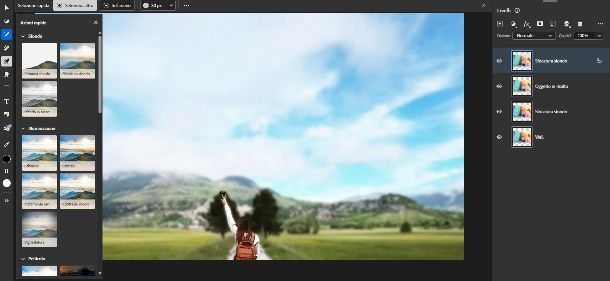
Forse avrai sentito parlare della versione online di Photoshop: un servizio di editing fotografico più minimale rispetto al programma installabile sul PC, ma sempre valido per effettuare diverse operazioni e modifiche sulle foto. In questo paragrafo, ti spiegherò come ritoccare le foto con Photoshop online, illustrandoti i vari strumenti messi a disposizione dalla versione per browser Web ma, prima di cominciare, ricordati di collegarti sul sito ufficiale ed effettuare l'accesso con il tuo ID Adobe per accedere al Creative Cloud personale (devi quindi avere un piano attivo, o essere nel periodo di trial gratuita).
Successivamente, selezionando Photoshop dalla barra laterale delle app, non ti resta che scegliere l'immagine o trascinala nel box indicato per aprirla nell'editor di Photoshop online e cominciare a modificarla.
Come puoi vedere, la barra degli strumenti disposta a sinistra è molto più scarna rispetto a quella del programma installabile sul PC, è allo stesso tempo però assai valida per effettuare operazioni di fotoritocco più che basilari.
Il primo strumento disposto in alto (icona della freccia) è lo strumento Sposta che ti permette di spostare gli elementi della foto (o la foto stessa): dallo stesso strumento puoi accedere allo strumento Trasforma che ti permette di ridimensionare l'immagine o lo strumento Ritaglia, che ti permette di ritagliare l'immagine.
Al di sotto, lo strumento Regola (icona del cerchio metà bianco e metà nero) puoi applicare un filtro alle foto oppure regolare Luminosità/Contrasto, Tonalità/Saturazione, Esposizione, Vividezza, Bilanciamento Colore ma anche rendere la foto in bianco e nero con l'omonimo strumento o utilizzare le Curve, così come ti ho spiegato nei paragrafi precedenti.
Anche in questa versione sono presenti gli strumenti di Selezione, questa volta raggruppati tutti in un'unica finestra accessibile passando il cursore sullo strumento Seleziona (icona del pennello con contorno tratteggiato). Gli strumenti funzionano esattamente come ti ho già illustrato precedentemente e anche nella mia guida su come selezionare con Photoshop.
Lo strumento Ritocco (icona del cerotto) racchiude tutti gli strumenti correttivi (come il Pennello correttivo al volo) inclusi gli strumenti Scherma, Brucia e Spugna qui rinominati Schiarisci, Scurisci e Saturazione: puoi utilizzarli per modificare e migliorare la qualità della foto, rimuovere le imperfezioni e sistemare luci e contrasti.
Il nuovo strumento di Photoshop online è lo strumento Azioni rapide: se hai già letto i precedenti paragrafi, avrai capito che si tratta dell'insieme di strumenti gestiti dall'IA che ti permettono di automatizzare alcuni processi e far fare il “lavoro sporco” all'intelligenza artificiale.
In particolar modo, cliccando sull'icona del razzo, puoi compiere azioni rapide quali la rimozione dello sfondo, la sfocatura di quest'ultimo o la resa in bianco e nero, puoi aggiustare l'illuminazione, creare effetti pellicola, applicare migliorie sul soggetto (come metterlo in risalto o renderlo in bianco e nero lasciando lo sfondo colorato) e molto altro ancora.
Lo strumento Pennello (icona del pennello) permette di selezionare, oltre al pennello, anche la gomma, il secchiello per il riempimento, lo sfumino oppure la sfumatura.
A seguire, lo strumento Forme permette di selezionare e creare forme rettangolari, ellittiche, triangolari, poligonali o forme a mano libera.
Lo strumento Testo consente, come avrai capito, di importare nell'immagine un box di testo liberamente modificabile mentre lo strumento Modifica Sfondo (icona dell'immagine con la matita) permette di rimuovere automaticamente lo sfondo e sostituirlo con il colore a tinta unita selezionata o con un'immagine attraverso l'opzione Scegli immagine.
Per saperne di più su come usare Photoshop online, leggi la mia guida dedicata. Se, in luogo di Photoshop, volessi provare uno strumento online con un'interfaccia molto simile al programma di casa Adobe ma accessibile gratuitamente, senza registrazione e in modo facile e veloce, ti suggerisco di testare Photopea. Maggiori info qui.
Come ritoccare le foto con Photoshop su smartphone e tablet
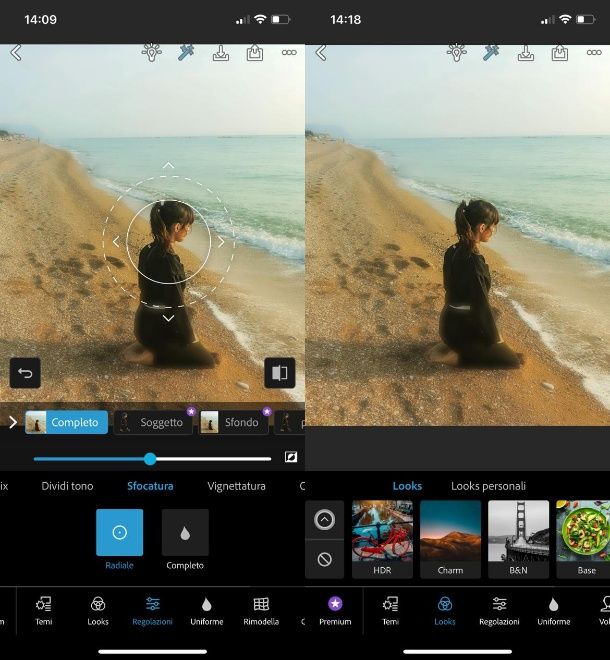
Photoshop dispone anche di una versione app, Photoshop Express, per dispositivi Android su Play Store e store alternativi e per dispositivi iOS/iPadOS ottenibile da App Store.
L'applicazione è gratuita, dispone di una versione Premium a 8,49 euro/mese e di alcune funzioni assai interessanti per modificare le foto: pertanto, in questo ultimo paragrafo ti spiegherò come ritoccare le foto con Photoshop su smartphone e tablet.
Una volta installata e avviata l'app, premi su Avanti fin quando non ti apparirà la finestra per passare alla versione Premium: premi sulla “x” in alto a sinistra per glissare e premi su OK, consentendo l'accesso alla tua galleria.
Seleziona l'immagine che desideri modificare facendo tap sulla sua miniatura e premi su Inizia e Chiudi, se desideri saltare il tour (alternativamente, premendo su Inizia il tour, l'app ti spiega alcune funzioni essenziali).
La schermata di Photoshop Express è assai intuitiva: nella barra inferiore sono disposti tutti gli strumenti che, di seguito, mi accingo a illustrarti.
Con lo strumento Looks hai a tua disposizione svariati filtri che puoi selezionare liberamente per modificare la tua foto. In Regolazioni, puoi modificare i contrasti, le luci, le ombre, l'esposizione, la temperatura, la tinta, la saturazione e molti altri parametri della tua foto.
Mediante lo strumento Volto puoi sistemare il viso del soggetto come le labbra, il naso, gli occhi e il contorno. Rimodella, invece, è uno strumento molto simile allo strumento Fluidifica di cui ti ho parlato precedentemente; puoi utilizzarlo per modellare a piacere porzioni della foto. Correggi, invece, è simile allo strumento Pennello correzione al volo, questo significa che con pochi tap ti consente di eliminare le imperfezioni della pelle. Sfondo, in conclusione, permette di rimuovere lo sfondo dell'immagine sostituendolo con un colore a tinta unita.
Questi sono i principali strumenti di fotoritocco ai quali si aggiungono strumenti di editing come Testo, per inserire — per l'appunto — un box di testo nell'immagine, Disegna per disegnare a mano libera sulla foto, Ritocco per sistemare toni, bagliori e opalescenze, Makeup per aggiungere il trucco al viso e molto altro. Tra l'altro, è presente lo strumento Occhi grazie al quale poter correggere gli occhi rossi (pigiando sull'omonima voce) o sostituirli (sostituisci occhi).
Oltre a Photoshop Express, Adobe ha ideato un'altra applicazione — ovvero Adobe Express — sempre gratuita e disponibile per Android e iOS/iPadOS che permette di modificare le foto e compiere operazioni di editing grafico in semplicità.

Autore
Salvatore Aranzulla
Salvatore Aranzulla è il blogger e divulgatore informatico più letto in Italia. Noto per aver scoperto delle vulnerabilità nei siti di Google e Microsoft. Collabora con riviste di informatica e cura la rubrica tecnologica del quotidiano Il Messaggero. È il fondatore di Aranzulla.it, uno dei trenta siti più visitati d'Italia, nel quale risponde con semplicità a migliaia di dubbi di tipo informatico. Ha pubblicato per Mondadori e Mondadori Informatica.






